大师传授winxp系统修改我的文档路径的步骤?
发布日期:2015-01-18 00:00 来源:http://www.haoxitongxiazai.com 作者: 好系统
大师传授winxp系统修改我的文档路径的步骤??
不少winxp系统用户在使用的时候会遇到winxp系统修改我的文档路径进的问题,绝大多数小伙伴都是第一次遇到winxp系统修改我的文档路径这种问题,用户想要一个人来搞定winxp系统修改我的文档路径的情况实在太难了,只需要按照;1、首先我们先打开此电脑; 2、接着我们在左侧点击【文档】;;就轻松的搞定了。接下来就由小编给大家现场演示一下winxp系统修改我的文档路径的具体解决方法:
1、首先我们先打开此电脑;

2、接着我们在左侧点击【文档】;
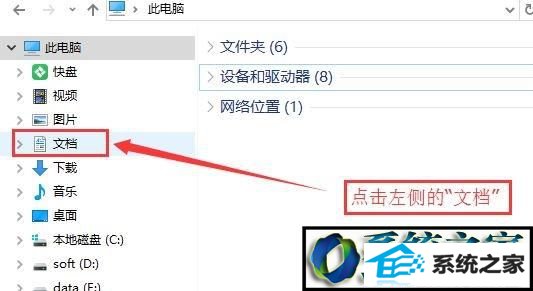
3、如果我们想更改我的文档存放路径的话,在我的文档空白的地方,点击右键,选择属性;
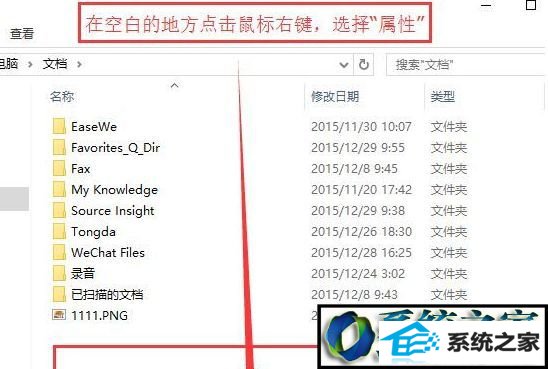
4、选择“位置”选项卡,如图:
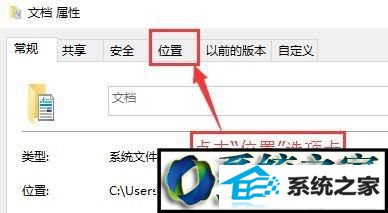
5、点击图中的“移动”按钮,如图:
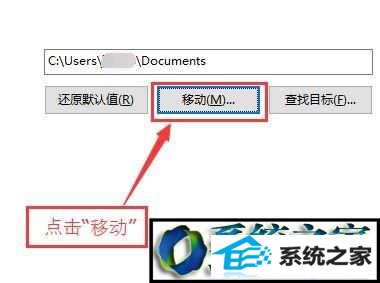
6、在弹出的浏览框,选择你要备份的文件夹,然后单击“选择文件夹”按钮。这里我选择了F盘下面的“文档备份”空文件夹,如下图所示:
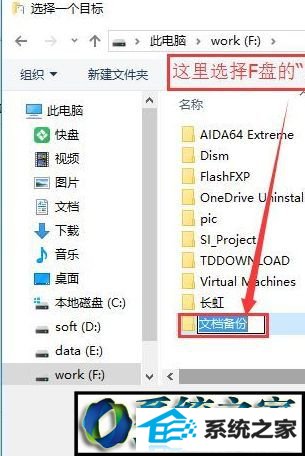
7、选择好之后点击【确定】按钮保存设置,在弹出的对话框中,选择“是(Y)”,开始移动文件,如图:
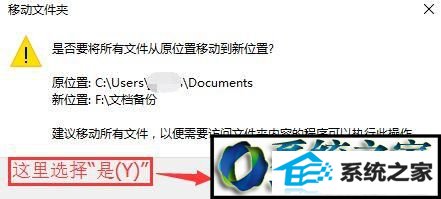
8、打开F盘里面“文档备份”文件夹,可以看到里面就是我们之前转移的文件了!
关于winxp系统下如何修改我的文档路径就给大家介绍到这边了,大家可以参照上面的方法步骤来进行修改吧。




